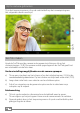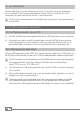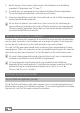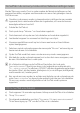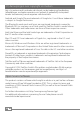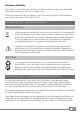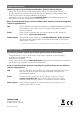Operation Manual
NL
21
c) Tik in de galerij op de foto die u wilt bewerken.
Het volgende pictogram verschijnt linksonder in het scherm:
d) Tik op het pictogram. Verschillende opties voor belichting en andere
bewerkingsopties worden nu onder de foto weergegeven.
e) Tik op de gewenste optie en vervolgens op "zurück zum vorhergehenden
Bildschirm" om de wijziging op te slaan.
i
De SurfTab slaat nu een nieuwe foto op. De originele foto wordt niet overschreven!
i
Tik kort op de schermrand om de taakbalk weer te geven als u de cameramodus
wilt verlaten.
Een video opnemen
a) Tik op het camerapictogram (15 C) op de rand van het scherm en
vervolgens op het videocamerapictogram.
b) Bij de camerabedieningselementen staat nu ook een rode punt.
c) Tik op de rode punt om de opname van de video te starten of te beëindigen.
i
Ook in de videomodus kunt u instellingen voor de camera opgeven (maar niet
als een opname loopt). (Zie hiervoor: "Verdere instellingsmogelijkheden van de
camera oproepen").
Een panorama-opname maken
a) Tik op het camerapictogram (15 C) op de rand van het scherm en
vervolgens op het panoramapictogram.
b) Houd de tablet met de camera op de achterkant in de gewenste richting.
c) Tik op de blauwe cirkel bij de camerabedieningselementen om de
panorama-opname te starten.
d) Draai de tablet langzaam en rustig om de eigen as van links naar rechts,
of omgekeerd. Zodra de statusbalk onder in het scherm vol is, wordt de
opname afgesloten en het panoramabeeld opgeslagen.
i
Op de statusbalk onder in het scherm wordt ook aangegeven of uw beweging
gelijkmatig genoeg is voor een geslaagde panorama-opname. Pas uw
bewegingssnelheid aan als de balk rood wordt.